
Talaan ng mga Nilalaman:
- May -akda Lynn Donovan [email protected].
- Public 2023-12-15 23:54.
- Huling binago 2025-01-22 17:43.
Update Manager nagbibigay-daan sa sentralisado, awtomatiko patch at pamamahala ng bersyon para sa VMware vSphere at nag-aalok ng suporta para sa VMware ESXi host, virtual machine, at virtual appliances. Sa Update Manager , ikaw pwede gawin ang mga sumusunod na gawain: Mag-upgrade at patch Mga host ng ESXi. I-install at update third-party na software sa mga host.
Kaugnay nito, nasaan ang manager ng pag-update ng VMware?
Ang Update Manager Lumilitaw ang plug-in ng Web Client bilang isang Update Manager tab sa ilalim ng tab na Monitor sa vSphere Web Client. Upang makita ang Update Manager tab sa vSphere Web Client dapat mayroon kang pribilehiyong View Compliance Status.
Sa tabi sa itaas, paano ko i-restart ang VMware update manager? Upang i-restart ang serbisyo ng vSphere Update Manager:
- Mag-log in bilang isang administrator sa server na nagpapatakbo ng vSphere Update Manager.
- I-click ang Start > Run, i-type ang services. msc, at pindutin ang Enter.
- Mula sa listahan ng mga serbisyo, i-right-click ang VMware Update Manager.
- I-click ang I-restart at hintayin ang serbisyo upang makumpleto ang pag-restart.
Higit pa rito, ano ang VMware vSphere Update Manager?
VMware vSphere Update Manager (VUM) ay software para sa pag-automate ng pamamahala ng patch. Magagamit din ang VUM para pamahalaan vSphere bersyon, i-install at update third-party na ESX/ ESXi mga extension ng host at mag-upgrade virtual appliances, VMware Mga tool at virtual machine hardware.
Paano ko i-update ang VMware update manager?
Pamamaraan
- I-upgrade ang vCenter Server sa isang katugmang bersyon.
- Sa direktoryo ng software installer, i-double click ang autorun.exe file at piliin ang vSphere Update Manager > Server.
- Pumili ng wika para sa installer at i-click ang OK.
- Sa mensahe ng babala sa pag-upgrade, i-click ang OK.
- Suriin ang Welcome page at i-click ang Susunod.
Inirerekumendang:
Paano gumagana ang pag-iimbak ng file?
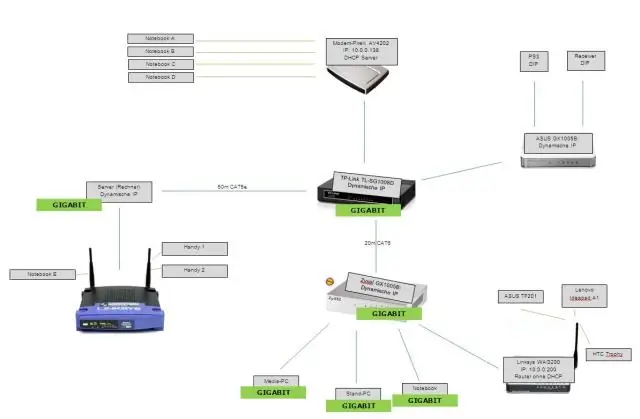
Ang imbakan ng file, na tinatawag ding antas ng file o imbakan na nakabatay sa file, ay nag-iimbak ng data sa isang hierarchical na istruktura. Ang data ay nai-save sa mga file at folder, at ipinakita sa parehong system na nag-iimbak nito at ang system na kumukuha nito sa parehong format. Gumagamit ang SMB ng mga data packet na ipinadala ng isang kliyente sa aserver, na tumutugon sa kahilingan
Paano gumagana ang pag-redirect ng Printer?
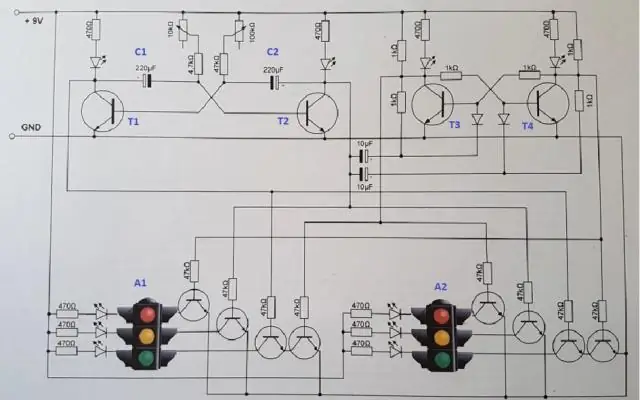
Ang Printer Redirection ay isang feature na nagbibigay-daan sa isang lokal na printer na ma-map sa isang remote na makina, at nagbibigay-daan sa pag-print sa isang network. Maaaring lumitaw ang mga di-wasto, hindi magagamit na mga redirect na printer sa isang session ng Remote Desktop Services na nagdudulot ng kabagalan
Paano gumagana ang pag-encrypt sa quizlet?
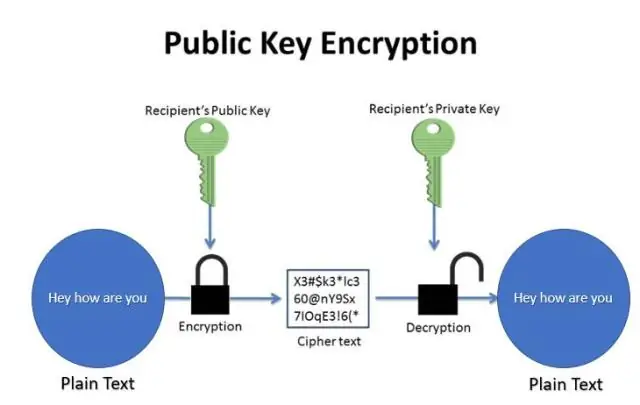
Ang nagpadala ay nagsusulat ng isang plaintext na mensahe at ini-encrypt ito gamit ang isang lihim na susi. Ang naka-encrypt na mensahe ay ipinadala sa receiver, na magagawang i-decrypt ang mensahe gamit ang parehong lihim na key. Paano gumagana ang Asymmetric Key Encryption? Ang nagpadala ay nagsusulat ng isang mensahe at ini-encrypt ito gamit ang isang pampublikong susi
Paano gumagana ang malayuang pag-debug sa IntelliJ?

Remote debugging gamit ang IntelliJ Buksan ang IntelliJ IDEA IDE at mag-click sa Run Configurations (kanang tuktok). Mag-click sa berdeng plus (kaliwa sa itaas) at piliin ang Remote para magdagdag ng bagong configuration para sa isang remote na app. Maglagay ng pangalan para sa iyong configuration, halimbawa, Aking unang pag-debug lahat sa isang proyekto. Baguhin ang numero ng port sa 8000
Paano gumagana ang isang algorithm ng pag-uuri?

Ang pag-uuri ay isang pamamaraan kung saan ikinakategorya namin ang data sa isang naibigay na bilang ng mga klase. Ang pangunahing layunin ng isang problema sa pag-uuri ay tukuyin ang kategorya/klase kung saan mahuhulog ang isang bagong data. Classifier: Isang algorithm na nagmamapa ng input data sa isang partikular na kategorya
